iOS 사용자로서 캘린더 앱이 마음에 듭니다.홈 화면의 아이콘은 현재 날짜를 표시하지만 종소리와 휘파람으로 가득 찬 전체 캘린더를 추가하여 홈 화면의 전체 페이지를 조직에 바칠 수있는 Android 사용자를 부러워합니다. 달 : 달력 위젯 모든 상자를 점검하는 것입니다.훌륭한 달력 기능이 있습니다. 월별 캘린더가 집 및 / 또는 잠금 화면에 추가되며 다음 달 또는 이전 달로 스 와이프 할 수 있습니다. 위젯은 Google 계정에 구성된 모든 캘린더의 일정을 추가하며 새 일정을 추가하고 현재 일정을 볼 수 있습니다.
‘월 : 캘린더 위젯의 위젯을 집 또는 잠금 화면으로 이동 한 다음 앱을 실행하여 설정을 편집합니다. 앱 테마를 구매하고 위젯에서 이벤트를 보려는 캘린더를 선택할 수 있습니다.

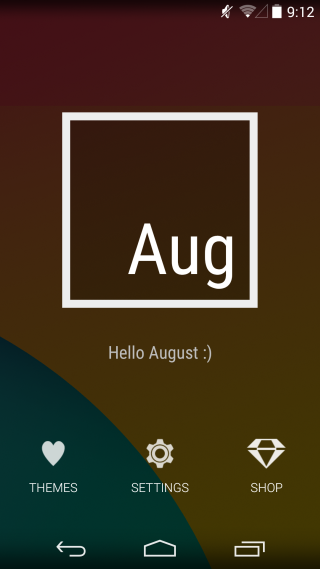
'표시 할 캘린더'아래에서달력. 앱은 Google 계정에 추가 된 모든 캘린더를 자동으로 감지하여 여기에 나열합니다. 다른 앱이나 서비스에서 생성하여 Google 계정과 동기화 한 캘린더도 여기에 나타납니다. 기본적으로 모든 캘린더가 활성화되므로 원하지 않는 캘린더를 비활성화해야합니다. 위젯으로 돌아가서 이벤트를 추가 한 날짜를 눌러 세부 사항을보십시오. 다음 또는 이전 날과 추가 된 이벤트를 보려면 오른쪽 또는 왼쪽으로 스 와이프하십시오. 기존 이벤트의 세부 사항 페이지 또는 선택한 날짜의 일보기에서 새 이벤트를 추가 할 수 있습니다.
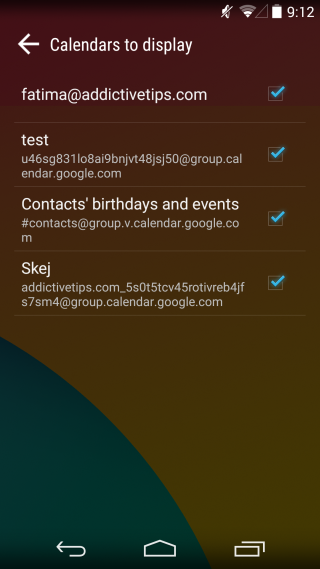
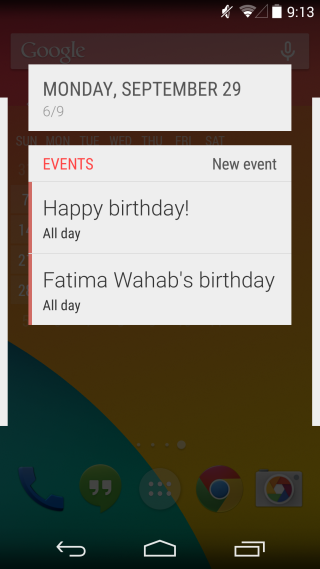
빈 날짜를 탭하여 이벤트를 추가하십시오. 위젯은 캘린더 앱으로 리디렉션하지 않습니다. 대신 Month : Calendar Widget 자체에서 새 이벤트를 추가 할 수 있습니다. 이벤트가 추가되는 캘린더를 선택하고, 이름, 위치, 날짜 및 시간을 지정하고, 색상을 지정하고, 손님을 추가하고, 알림을 반복하고, 공개 또는 비공개로 만들 수 있습니다.
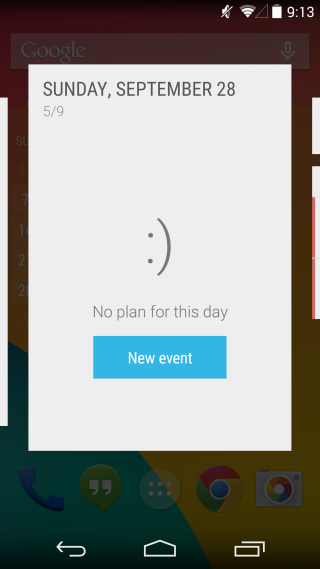
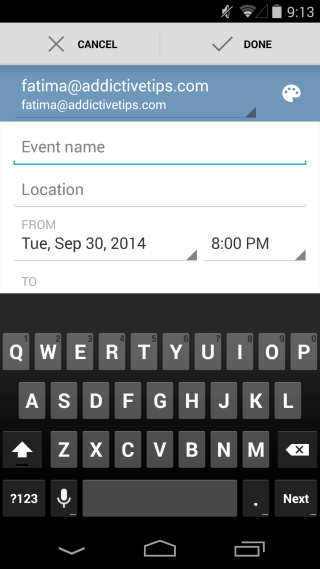
응용 프로그램은 당신이 할 수있는 두 가지 테마로 포장되어 제공둘 사이에는 약간의 차이가 있지만 선택하십시오. 하나의 테마에는 달력의 모든 숫자 뒤에 상자 강조 표시가있어 밀도가 높은 패턴 벽지에서 쉽게 읽을 수 있습니다. 다른 테마는이 하이라이트를 제거하여 더 단순한 배경에 더 적합합니다. 앱에는 설정 화면에만 표시되는 것처럼 보이지만 광고가 있습니다. 테마가 위젯 자체만큼 좋은 경우 업그레이드하지 않고도 완벽하게 작동하지만 결국 어떤 방식 으로든 구매하게 될 것입니다.
설치 월 : Google Play 스토어의 캘린더 위젯






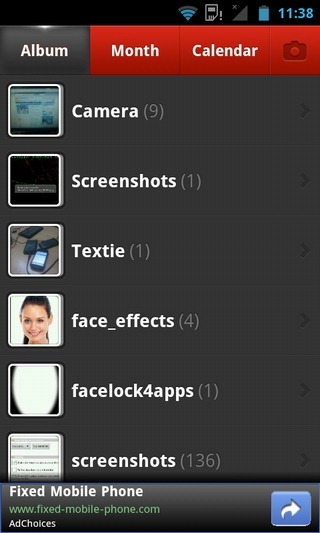

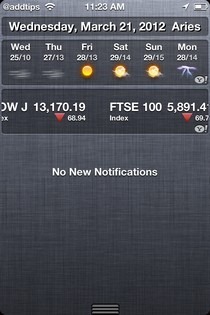




코멘트